[]
Wyn支持使用ODBC连接其他第三方数据库,如Access,DB2,Sybase,Informix等,然后对接入的数据进行加工和处理,并最终通过仪表板或报表实现数据的可视化展示。
注意:
ODBC是一个开放式协议,针对特定的数据库不一定支持所有的数据类型和功能。所以如果Wyn已支持您需要使用的数据库,建议直接使用对应的数据源。如DB2,更建议您使用DB2 数据连接。
使用ODBC连接第三方数据库前,需要安装对应的ODBC连接驱动,如连接Access前需安装Access驱动。
当您需要使用第三方数据库,并将其数据接入 Wyn,借助 Wyn 强大的可视化图表与报表功能进行数据展示时,本文将为您详细介绍第三方数据库接入 Wyn 的具体操作流程,为您提供全面且实用的参考。
使用ODBC连接其他第三方数据库前,需满足以下条件:
配置ODBC数据源
1) 在控制面板中,单击管理工具,选择 ODBC 数据源(32位)或(64位),双击打开。

2)打开 ODBC 数据源管理程序后,选择 文件 DSN 选项卡,单击添加。

3)选择数据源的驱动程序,单击下一步。

4) 根据提示,完成创建新的的数据源,单击完成。

5)选择数据库,单击确定。

下面以连接 Access 为例,按步骤介绍如何通过 ODBC 连接其他数据库。
步骤一:创建数据源,选择ODBC
在文档门户中可通过以下两种方式创建数据源(具体操作界面详见下方对比表格):
快捷创建:文档门户单击工作空间进入文档列表,找到数据源后鼠标悬停单击“+”按钮,即可进入数据源选择界面。
完整创建:文档门户单击工作空间进入文档列表,选中数据源进入数据源列表界面,在该界面单击 +创建数据源 按钮,即可进入数据源选择界面。
快捷创建:鼠标悬停创建数据源 | 完整创建:数据源列表创建数据源 |
|---|---|
|
|
在数据源选择界面,找到 ODBC 并单击。

步骤二:填写配置信息
填写配置信息,输入名称和连接字符串,连接字符串的格式为FILEDSN=fileaddress。

步骤三: 测试连接
设置完成后,单击测试数据链接测试连接是否正常。

连接成功后,单击确定按钮。
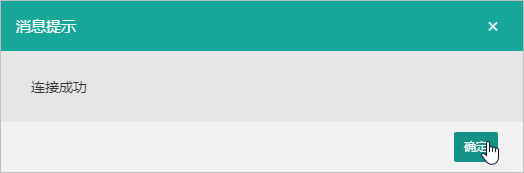
步骤四:保存
单击右下角的创建按钮,即可保存 ODBC 数据源。

Wyn成功连接第三方数据源后,可以在「文档门户>工作空间>数据源」列表中找到创建成功的第三方数据源。更多介绍,请见数据源操作。
在创建数据集时选择此方式创建的数据源,不能拖拽数据表,只能通过添加自定义表,写SQL语句创建数据集。